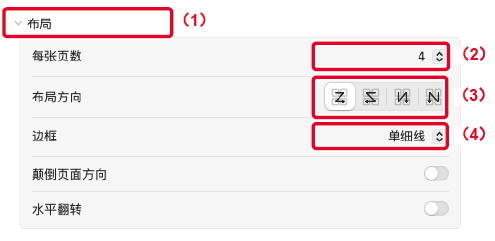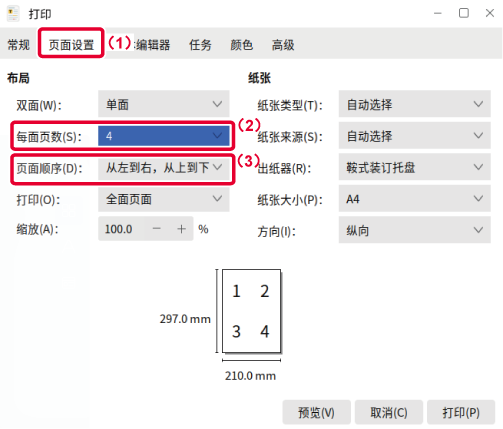该功能可以缩小打印图象并在一张纸上打印多页。只能以原稿尺寸打印第一页并将多张缩小页打印到后续页。
例如,选择[二合一](每张纸上两个页面)和[四合一](每张纸上四个页面)时,按所选择的页面顺序不同,将会获得下列打印结果。
当您想在单张纸上打印多个图象(如照片),或者想节约纸张时,此功能是非常便捷的。与双面打印组合使用时,该功能可节省更多纸张。
|
二合一 (每张纸上两个页面) |
||
|
从左到右 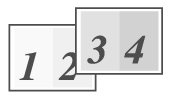 |
从右到左 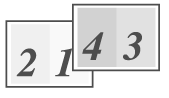 |
从上到下 (打印方向为横向时) 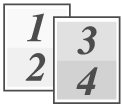 |
|
四合一 (每张纸上四个页面) |
|||
|
向右然后向下  |
向下然后向右  |
向左然后向下  |
向下然后向左  |
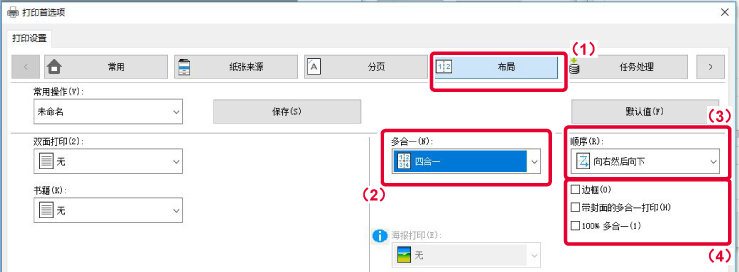
 。
。
 )。(仅PCL6)
)。(仅PCL6) )时,如2张A4尺寸纸张的多合一复印到1张A3纸上,将按照原稿的全尺寸打印。如果同时选择[边框],将只打印边线。
)时,如2张A4尺寸纸张的多合一复印到1张A3纸上,将按照原稿的全尺寸打印。如果同时选择[边框],将只打印边线。